Einrichten der Kindersicherung für Windows 8
Sicherheit Windows 8 Vorgestellt / / March 17, 2020
Mithilfe der Kindersicherungsfunktion in Windows 8 können Sie die Computeraktivität Ihrer Kinder überwachen. Hier sehen Sie, wie Sie es einrichten und verwenden.
Mithilfe der Kindersicherung für Windows 8 können Sie die Computeraktivität Ihrer Kinder überwachen. Hier sehen Sie, wie Sie es einrichten und verwenden.
Dies ist eine Funktion, die in Vista eingeführt und in Vista enthalten ist Windows 7 auch.
Nachdem Sie eine erstellt haben Neues Benutzerkonto in Windows 8Eine der Setup-Optionen ist die Konfiguration der Kindersicherung. Damit können Sie Spiele blockieren, die nicht altersgemäß sind. bestimmte Programme blockieren und legen Sie fest, wie lange Ihre Kinder den Computer benutzen dürfen.
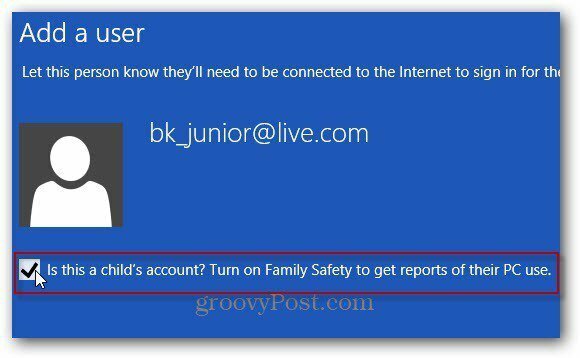
Sie können über auf die Kindersicherung zugreifen Verwenden der Tastenkombination Win Key + W, um den Metro-Suchbildschirm aufzurufen. Geben Sie dann Folgendes ein: Eltern und klicken Sie auf Familiensicherheit für jeden Benutzer einrichten.
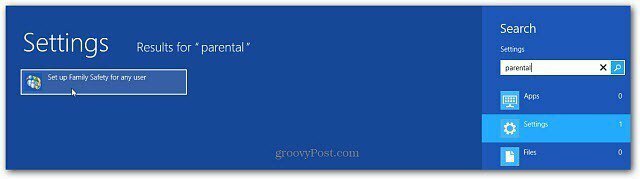
Nachdem Sie die Kindersicherung aktiviert haben, können Sie vom Desktop aus auf das Bedienfeld zugreifen. Klicken Sie auf das Kinderkonto, zu dem Sie die Kindersicherung hinzufügen möchten.
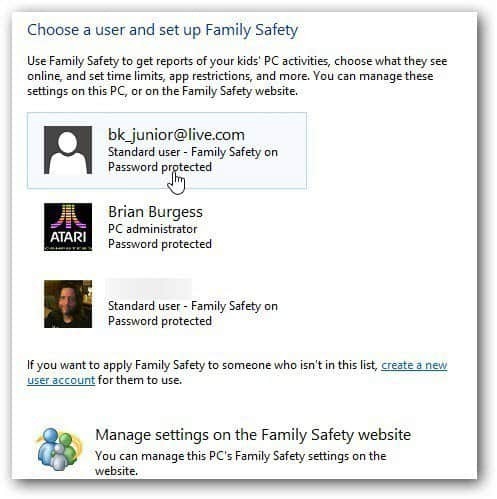
Stellen Sie nun ein, wie Ihr Kind den PC benutzen kann. Stellen Sie sicher, dass Family Safety aktiviert ist. Dann möchten Sie möglicherweise auch einen Aktivitätsbericht auswählen.
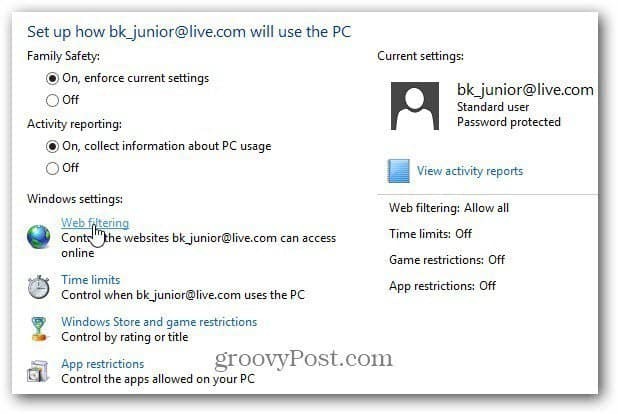
Mit der Webfilterung können Sie Regeln festlegen, wie Ihre Kinder online anzeigen können. Die von Ihnen ausgewählte Option basiert auf dem Alter Ihrer Kinder und Ihrem besten Urteilsvermögen. Wenn Sie möchten, dass sie bestimmte Websites anzeigen, wählen Sie Nur Liste zulassen. Eine weitere Einstellung, die für jüngere Kinder sinnvoll ist, ist das Blockieren von Dateidownloads. Sie helfen dabei, Ihren Stammvirus frei zu halten.
Dies ist die extremste Einstellung, um die von der Kindersicherung bereitgestellten Websites einzuschränken. Abhängig vom Alter und dem Vertrauensfaktor, den Sie mit Ihren Kindern haben, ist die Wahl von Kinderfreundlich oder Allgemeine Einstellungen möglicherweise besser geeignet.
Alle Einstellungen für die Kindersicherung blockieren Inhalte zum Thema Erwachsene.
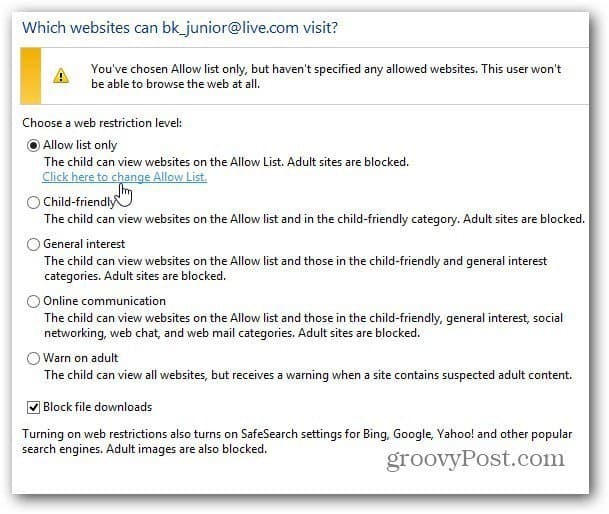
Geben Sie nun die Websites ein, die sie besuchen oder blockieren dürfen. Natürlich können Sie nicht jede Website im Web aufrufen, sodass alles, was Sie nicht zulassen, blockiert wird. Dann müssen Sie die Stromversorgung aktivieren, um weitere Websites zu blockieren. Vielleicht möchten Sie Ihre Kinder beispielsweise nicht auf Facebook lassen.

Wenn Ihr Kind den PC verwendet, kann es nur die von Ihnen zugelassenen Websites besuchen. Wenn eine Site nicht zulässig ist, wird die folgende Meldung angezeigt. Sie können auf die Schaltfläche Nach Erlaubnis fragen klicken, die Ihnen eine E-Mail der Site sendet und angibt, ob Sie sie genehmigen möchten oder nicht.
Oder sie können andere kinderfreundliche Websites besuchen, wenn Sie bei der Arbeit sind.
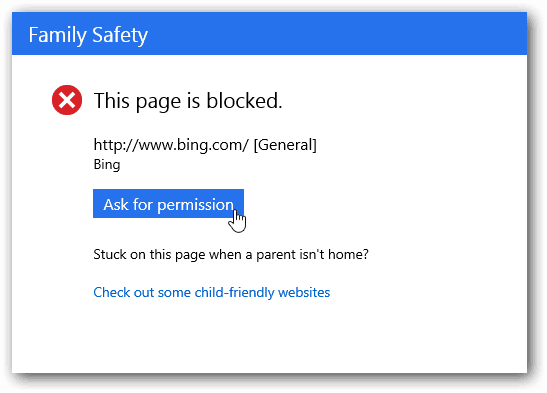
Mit Zeitlimits können Sie die Tageszeiten festlegen, zu denen der Computer verwendet werden kann. Ich finde, die effektivste Lösung ist die Verwendung von Ausgangssperre. So können Sie die Tageszeiten festlegen, zu denen Ihre Kinder auf den PC zugreifen können.
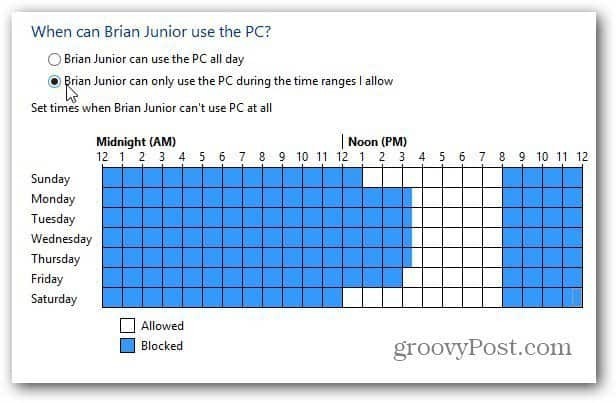
Wenn sie versuchen, zu einem nicht zulässigen Zeitpunkt auf den PC zuzugreifen, wird die folgende Meldung angezeigt. Wenn sie mehr Zeit möchten, benötigen sie die Erlaubnis der Eltern.
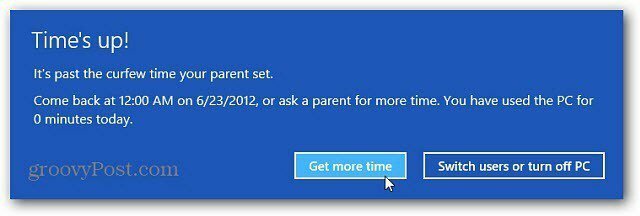
Seiten: 12



